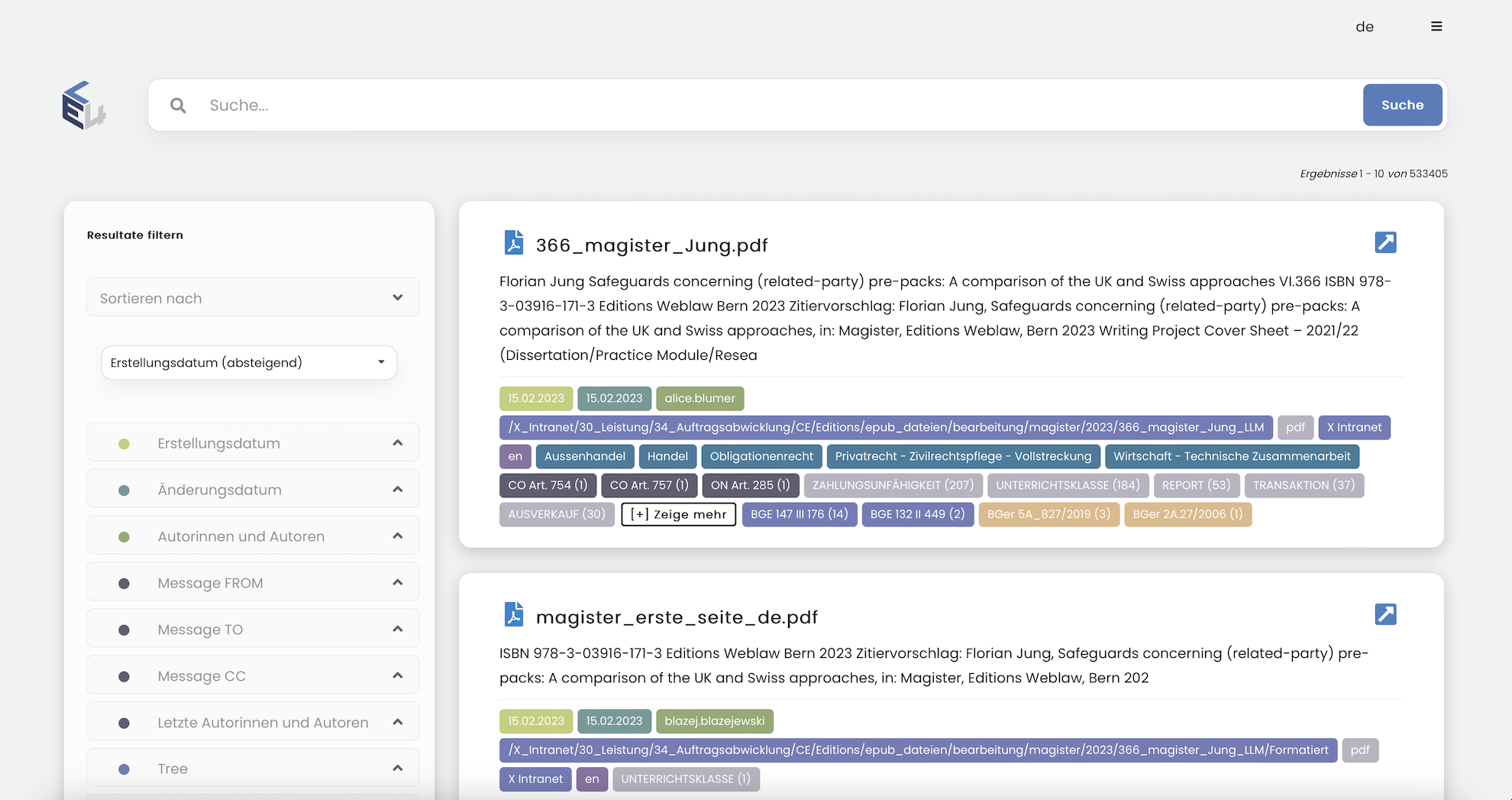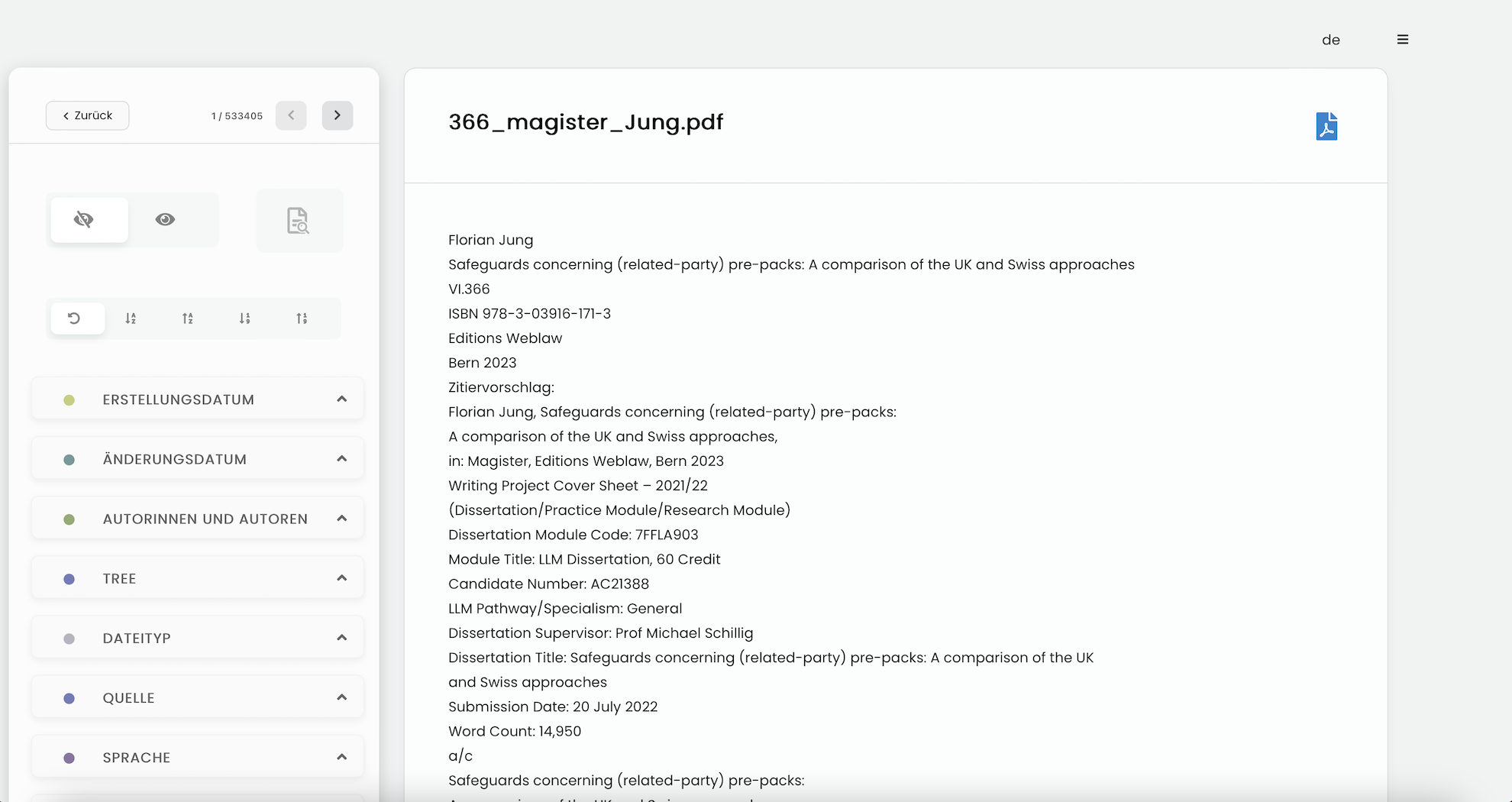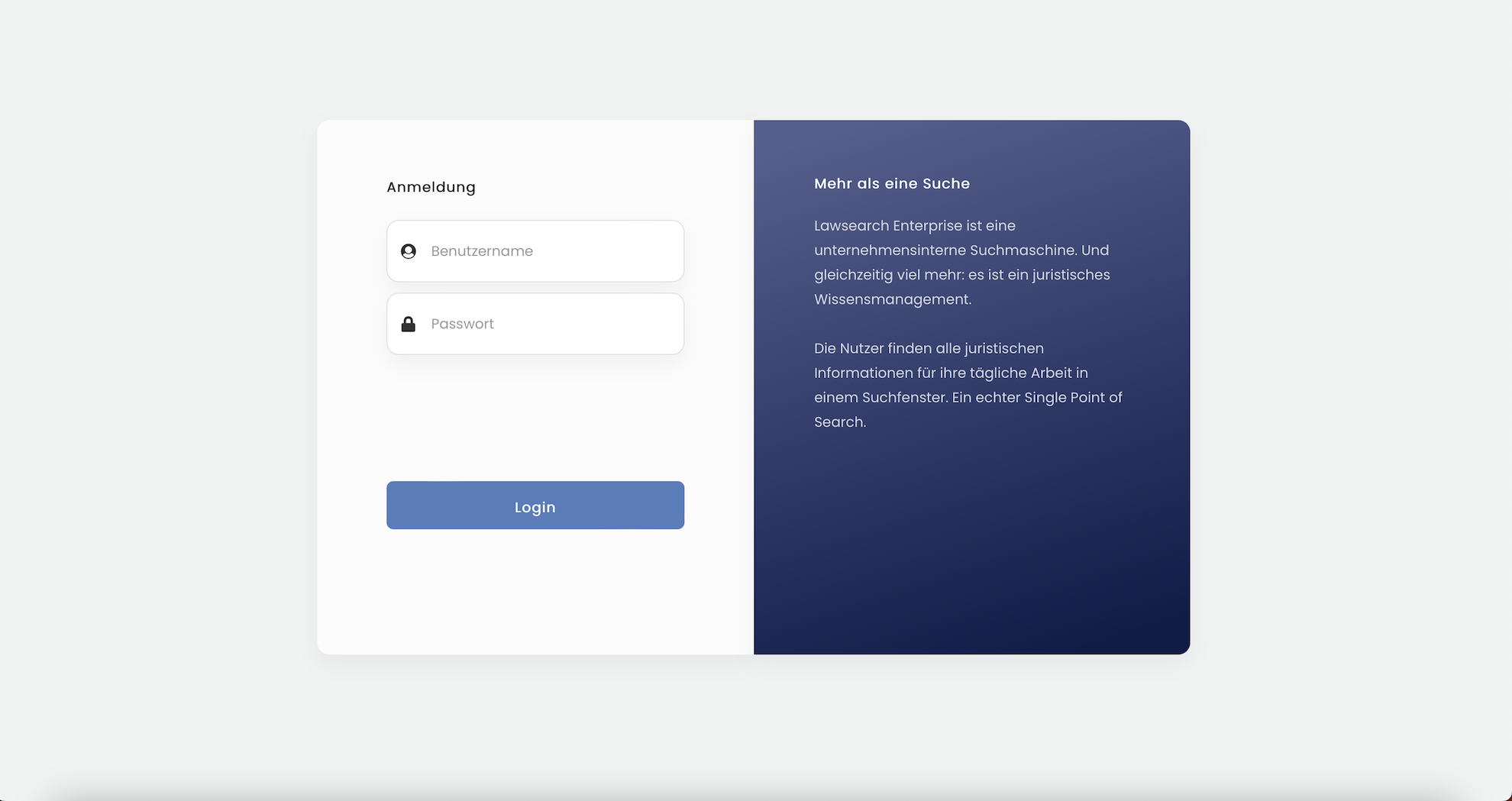Quick Guide
- Fügen Sie einen oder mehrere Suchbegriffe ein und klicken Sie auf den Button «Suche» bzw. Enter.
-
Für komplexe Suchen verwenden Sie idealerweise Suchoperatoren und Filter bzw. Label.
-
Die Filter für Sucheinschränkungen finden sie auf der linken Seite und bei den jeweiligen Trefferresultaten (als Label).
-
Erstellen Sie selber die nötigen Suchfilter: Wählen Sie Autorinnen und Autoren, Gesetzesnormen, Gerichtsentscheide, weitere juristische Referenzen etc. aus. Wenn Sie einen Filter auswählen (linke Ansicht) oder auf ein Label klicken (rechter Bildteil, «als Filter hinzufügen») wird dieser direkt für Ihre Recherche verwendet.
-
Für die Datumseinschränkung können Sie eine Zeitspanne oder einen präzisen Tag auswählen. Wenn Sie einen präzisen Tag wählen möchten, klicken Sie im Kalender zwei mal auf diesen Tag.
-
Sie können eingesetzte Filter unter dem Suchfeld entweder einzeln oder als Gesamtheit entfernen.
-
Eine Suche zurücksetzen können Sie mit einem Klick auf das LE4-Logo links vom Suchfeld.
-
Ein Klick auf ein farbiges Label bei den Treffern öffnet ein Menu mit weiteren Informationen und Interaktionsmöglichkeiten.
-
Bei den Filtern wird die Anzahl passender Treffer angezeigt. Diese Anzeige bezieht sich jeweils auf die aktive Suchanfrage.
-
Jeder Treffer öffnet sich als eine Dokumentenansicht. Sie können in den Treffern blättern (Pfeile oben rechts). Ein Klick auf die farbigen Labels rechts öffnet ein Menu mit Interaktionsmöglichkeiten.
-
Wenn Sie die Anzeigesprache wechseln, ändert sich auch die Beschreibung der Metadaten.
-
Juristische Referenzen im Text werden automatisch erkannt und direkt verlinkt. Gesetzesartikel werden auf die Version des Gesetzes verlinkt, die am Datum des Dokumentes gültig war.
-
Sie können jederzeit zurück zur Trefferübersicht (Pfeil oben links).
-
Loggen Sie sich mit Ihrem Weblaw Login ein (oben rechts), um die Inhalte der Editions Weblaw im Volltext zu sehen. Falls Sie noch kein Login oder kein Abo haben, können Sie dieses bei https://register.weblaw.ch abschliessen.
Quellen
Zusätzliche Informationsquellen in Lawsearch
Zusätzliche Informationsquellen in Lawsearch
Neben der Suche in unternehmensinternen Dokumenten bietet die Lawsearch Suchmaschine die Möglichkeit, andere juristische Informationsquellen aus dem Internet zu durchsuchen. Die Suche erfolgt mit der gleichen Suchmaske und mit der gleichen Suchabfrage: ein juristischer Single point of search.
Aktuell sind folgende Informationsquellen in Lawsearch suchbar:
Editions Weblaw
- Jusletter
- Jusletter IT
- Richterzeitung
- ASA - Archiv für Schweizerisches Abgaberecht
- LeGes
- Webinare
- dRSK
Rechtsprechung
- Bundesgericht (Leitentscheide und weitere Urteile)
- Bundesverwaltungsgericht (Leitentscheide und weitere Urteile sowie Entscheidsammlungen der Vorgängerorganisationen)
- Bundesstrafgericht (Leitentscheide und weitere Urteile)
- Bundespatentgericht
- Militärkassationsgericht
- Entscheide des Europäischen Gerichthofs für Menschenrechte in Schweizer Fällen
- Entscheide und Publikationen der Bundesverwaltung
FINMA Enforcement
Recht und Politik des Wettbewerbs (RPW; Weko) - Entscheide der Kantone
Aargau
Appenzell Ausserrhoden
Appenzell Innerrhoden
Bern
Basel-Landschaft
Basel-Stadt
Freiburg
Genf
Graubünden
Jura
Luzern
Neuenburg
Obwalden
Schaffhausen
Schwyz
Solothurn
St. Gallen
Thurgau
Waadt
Wallis
Zug
Zürich
Gesetzgebung
- Bundesrecht
- Kantonale Gesetzgebung
Aargau
Appenzell Ausserrhoden
Appenzell Innerrhoden
Bern
Basel-Landschaft
Basel-Stadt
Freiburg
Glarus
Graubünden
Luzern
Nidwalden
Obwalden
Solothurn
St. Gallen
Thurgau
Wallis
Zug
Weitere Informationsquellen werden aktiv integriert. Derzeit sind folgende Quellen geplant: Materialien zur Bundesgesetzgebung.
Volltextsuche
Eine Suche zurücksetzen können Sie mit einem Klick auf das Logo links vom Suchfeld. Folgende Suchoperatoren unterstützen Sie bei komplexen Recherchen:
| Operator | Erklärung | Beispiel |
|---|---|---|
| Leerzeichen | Mehrere Begriffe, getrennt durch einen Leerschlag, entsprechen einer AND-Verknüpfung. Im Dokument müssen alle Begriffe vorkommen: | Bankgeheimnis Verletzung |
| AND | Im Dokument müssen alle Begriffe vorkommen: | Bankgeheimnis AND Verletzung |
| + | Wird gleich wie AND behandelt, muss vor jedem Begriff stehen: | +Bankgeheimnis +Verletzung |
| NOT | Im Dokument dürfen Begriffe, vor denen NOT steht, nicht vorkommen: | Bankgeheimnis NOT Weisung |
| - | Gleich wie der NOT Operator: | Bankgeheimnis -Weisung |
| OR | Alle Dokumente, in denen mindestens einer der Begriffe vorkommt: | Bankgeheimnis OR Weisung |
| | | Gleich wie der OR Operator: | Bankgeheimnis | Weisung |
| () | Klammern erlauben das Gruppieren von Begriffen: | (Informationspflicht OR Aufklärungspflicht) AND Verletzung |
| "Phrase" | Alle Begriffe müssen in der angegebenen Reihenfolge vorkommen: | "Beschlagnahmung von Immobilien" |
| * | Mehrbuchstaben-Platzhalter innerhalb oder am Ende eines Begriffs: | Gericht* findet gerichtlich, Gerichte, Gerichtsgebäude etc. |
| ~ | Fuzzy Searches (für abweichende Schreibweisen): | Sahra~ findet auch Sara und Sarah |
| ~10 | Proximity Searches (=Near Suche, zwei Begriffe innerhalb einer bestimmten Anzahl Wörter): | "Bank Geheimnis"~10 beide Begriffe weniger als 10 Wörter auseinander |
Filter
-
Wenn Sie Filter oder Labels für eine Suche verwenden, bewirken diese eine AND-Verknüpfung: die gefundenen Dokumente verfügen über alle gesuchten Eigenschaften.
-
Bei Metadaten, die pro Dokument nur einen Wert haben können (z.B. Sprache, Publikation Editions Weblaw), kann nur ein Wert pro Filter eingesetzt werden. Bei Metadaten, die pro Dokument mehrere Werte haben können (z.B. mehrere Autorinnen oder Autoren, Stichworte, zitierte juristische Referenzen), können pro Filter mehrere Werte eingesetzt werden.
-
Grundlage für die Stichworte bildet der Thesaurus Jurivoc (Thesaurus Jurivoc © 1999-2012 Schweizerisches Bundesgericht); die Stichworte werden in den Texten mehrsprachig erkannt (Deutsch, Französisch, Italienisch).
-
Bei den Werten für den Filter “Bundesnormen” ist zuerst die Abkürzung und danach die Artikelnummer einzugeben. So lässt sich anzeigen, welche Artikel eines Rechtsaktes als Filter verfügbar sind. Bei den Werten für weitere juristische Referenzen ist die übliche Zitierweise einzugeben. Bei vielen Referenzen werden römische Zahlen verwendet – diese können Sie mit den Buchstaben „i“ und „v“ in die Filter eingeben (klein oder gross geschrieben).
Treffer
-
Das Suchresultat (die «Treffer») können Sie nach Datum oder nach Relevanz sortieren (oben links).
-
Ein Klick auf die farbigen Labels bei den Treffern öffnet ein Menu mit Informationen und Interaktionsmöglichkeiten.
-
Farbige Labels beschreiben die Metadaten eines Dokumentes. Sie sind nach Art gruppiert (z.B. Deskriptoren oder Normen) und nach Anzahl Vorkommnisse (in Klammern) sortiert. Bei vielen Werten eines Metadatums werden nur die ersten Werte angezeigt. Um alle zu sehen, klicken Sie auf “zeige mehr” (bzw. «zeige weniger»).
Dokumenten-Ansicht
-
Jedes Dokument wird als eine Website mit Links zu den juristischen Referenzen angezeigt. Falls Sie zum Dokument selber gelangen möchten, klicken Sie auf den blauen Link oben rechts.
-
Sie können in den gefundenen Dokumenten blättern (Pfeile oben rechts). Sie können auch jederzeit zurück zur Trefferübersicht (Pfeil oben links).
-
Die Beschreibung der Metadaten ändert mit der Sprache der Anzeige. Ein Klicken auf farbige Labels der Metadaten öffnet ein Menu mit Interaktionsmöglichkeiten. Falls Sie Metadaten zur Suche hinzufügen, wird automatisch eine neue Suche ausgelöst.
-
Sie können die Metadaten nach Anzahl Vorkommnisse oder alphabetisch sortieren.
-
Sie können das Hervorheben der Metadaten im Text des Dokumentes ein- und ausschalten.
-
Sie können das Hervorheben der gesuchten Begriffe im Text des Dokumentes ein- und ausschalten.
-
Juristische Referenzen im Text des Dokumentes sind erkannt und verlinkt. Gesetzesartikel werden auf die Version des Gesetzes verlinkt, die am Datum des Dokumentes gültig war.
-
Loggen Sie sich mit Ihrem Weblaw Login ein (oben rechts), um die Inhalte der Editions Weblaw im Volltext zu sehen. Falls Sie noch kein Login oder kein Abo haben, können Sie dieses unter https://register.weblaw.ch abschliessen.